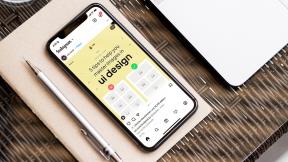Hur man hittar någons födelsedag på LinkedIn
Miscellanea / / May 13, 2023
Vill du veta när dina kollegor firar sin födelsedag? Vill du överraska dem med ett personligt meddelande eller present på deras speciella dag? Om ja, vi har dig täckt. I den här artikeln kommer vi att visa dig hur du hittar någons födelsedag på LinkedIn i några enkla steg.

Att känna till någons födelsedatum är ett utmärkt sätt att bygga relationer och stärka professionella relationer. Att skicka personliga önskemål på LinkedIn kan dessutom hjälpa dig att sticka ut och lämna ett bestående intryck. Låt oss komma till stegen utan vidare.
Hur man ser någons födelsedag på LinkedIn
Det är enkelt att se någons födelsedag på LinkedIn, oavsett om det är på en stationär eller mobil enhet. Vi har skrivit ner en steg-för-steg-guide som du kan följa och utföra effektivt.
På skrivbordet
Steg 1: Öppna LinkedIn i din föredragna webbläsare på din Windows- eller Mac-dator.
Gå till LinkedIn
Steg 2: Gå till sökfältet, skriv användarnamnet och välj användaren från rullgardinsmenyn.

Steg 3: Navigera till knappen "Visa hela profilen". Du kommer att tas till användarens LinkedIn-konto.

Steg 4: Klicka på kontaktinformationen högst upp på profilsidan.

Steg 5: Från popup-modalen, under Födelsedag-sektionen, kommer du att se användarens födelsedaginformation.

Det är allt. Om du inte hittade födelsedatumet kan det bero på att användaren har bestämt sig för att hålla det privat eller bara låtit vissa personer se det.
På mobilen
Stegen för att se någons födelsedag på LinkedIn är desamma på Android och iOS. För demonstrationens skull går vi med Android. Följ stegen nedan.
Steg 1: Starta LinkedIn-appen och tryck på sökfältet högst upp.

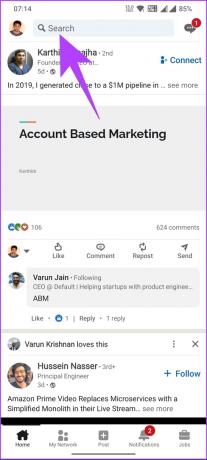
Steg 2: Skriv användarnamnet som du vill veta födelsedatumet för och välj användaren från rullgardinsmenyn.
Steg 3: På nästa skärm trycker du på "Visa hela profilen." Du kommer att tas till användarprofilen.
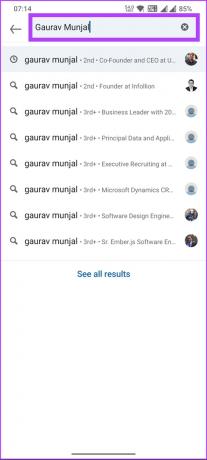

Steg 4: Under användarprofilen, bredvid meddelandet eller följ-knappen, tryck på ikonen med tre punkter och välj Kontaktinformation från det nedre arket.


Varsågod. Under sektionen Födelsedag hittar du användarens födelsedatum. Du kan trycka på födelsedagen för att kopiera den och dela den med någon annan.
Läs också: Hur man följer någon på LinkedIn
Hur man tar reda på någons födelsedag med LinkedIn-aviseringar
LinkedIn har en funktion som meddelar användarna om deras anslutningars födelsedagar. Den här funktionen kan vara praktisk när du vill skicka ett personligt meddelande till dina kontakter på deras speciella dag. Med bara några klick kan du ta reda på när någon fyller år och skicka ett meddelande till dem för att visa att du bryr dig. Så här gör du på dator och mobil.
På skrivbordet
Steg 1: Öppna LinkedIn i din föredragna webbläsare på skrivbordet och hemifrån, gå till Aviseringar.
Gå till LinkedIn
Steg 2: Navigera till fliken Meddelanden.
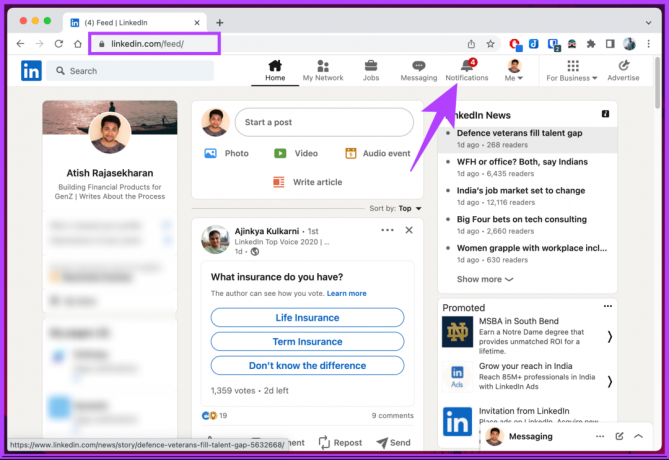
Steg 3: Under fliken Meddelanden, i den vänstra rutan, under "Hantera dina meddelanden", klicka på Visa inställningar.
Du kommer att tas till dina LinkedIn-aviseringsinställningar.

Steg 4: Från den högra rutan, under Meddelanden du får, klicka på "Ansluter till andra."

Steg 5: Rulla ned och välj "Födelsedagar och jobbårsdagar."
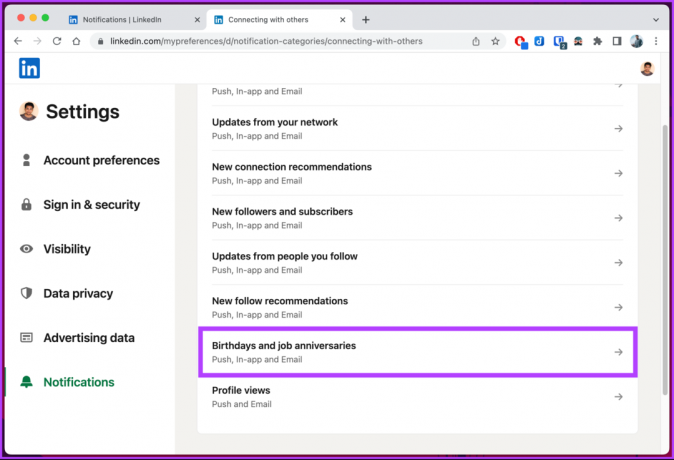
Steg 6: Aktivera dina föredragna aviseringar under "Välj var du får aviseringar".

Varsågod. Du har aktiverat födelsedagsaviseringar.
På mobilen
Så här tar du reda på någons födelsedag med LinkedIn-aviseringar på Android och iOS. I demonstrationssyfte använder vi Android.
Steg 1: Starta LinkedIn-appen. När du har startat trycker du på din profilbild i det övre vänstra hörnet för att öppna en sidofält.


Steg 2: Välj Inställningar i sidofältet. Under Inställningar väljer du Aviseringar.
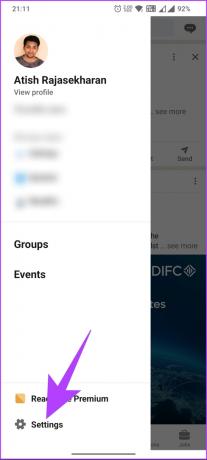
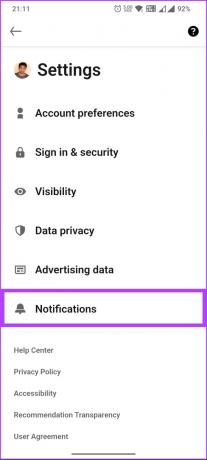
Steg 3: Välj nu "Ansluta med andra" och på nästa skärm trycker du på "Födelsedagar och jobbårsdagar."


Steg 4: Under "Födelsedagar och jobbårsdagar" växlar du till ditt föredragna sätt att få aviseringar.

Det handlar om det. Du kommer att meddelas om födelsedagar och arbetsårsdagar för de personer du är ansluten till på LinkedIn. Detta förutsatt att de har lagt till sina födelsedagar.
Om du inte har lagt till födelsedagen eller vill ändra födelsedatumet, fortsätt att läsa.
Läs också: Hur man stoppar LinkedIn-e-post
Hur du lägger till eller ändrar din födelsedag på LinkedIn
Det är viktigt att hålla din LinkedIn-profilinformation uppdaterad; din födelsedag är inget undantag. Dessutom kan det hjälpa dig att tillhandahålla mer exakta uppgifter till potentiella arbetsgivare.
Tänk på att din födelsedag endast kommer att vara synlig för dina kontakter och inte kommer att visas offentligt på din profil. Så om du är redo att lägga till eller ändra din födelsedag på LinkedIn, följ stegen nedan.
På skrivbordet
Steg 1: Öppna LinkedIn i din föredragna webbläsare och klicka på din profilbild (Mig) hemifrån.
Gå till LinkedIn
Steg 2: Välj Visa profil från rullgardinsmenyn.

Steg 3: Navigera till kontaktinformationen högst upp på profilsidan.

Steg 4: Klicka på redigera (penna)-ikonen i popup-fönstret.

Steg 5: Rulla till födelsedagsavsnittet och välj ditt födelsedatum och månad.
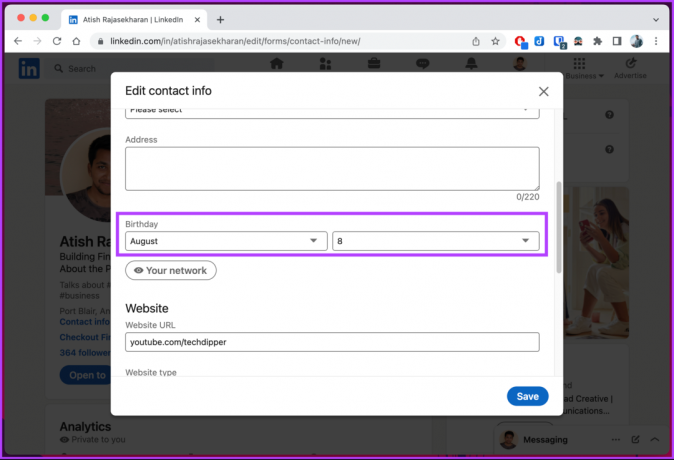
Steg 6: Klicka på knappen nedan för att ändra sekretessinställningar för födelsedagar och klicka på Spara.
Notera: För att dölja din födelsedag på LinkedIn, välj Endast du.

På mobilen
Stegen är desamma för både Android och iOS. Men för att demonstrera kommer vi att gå med Android.
Steg 1: Starta LinkedIn-appen och tryck på din profilbild i det övre vänstra hörnet.


Steg 2: Tryck på din profilbild i sidofältet. Från användarprofilen väljer du ikonen med tre punkter bredvid avsnittet Lägg till.
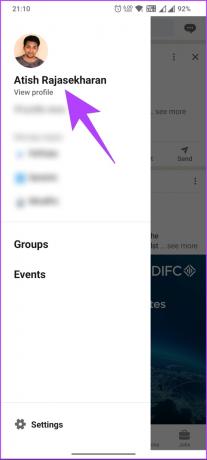

Steg 3: Från det nedre bladet, välj Kontaktinfo. Under kontaktsektionen trycker du på redigeringsikonen (pennan).

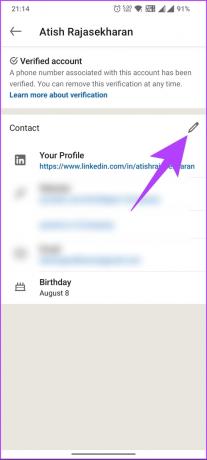
Steg 4: I "Redigera kontaktinformation" trycker du på födelsedagsfältet. Från datavalsmodalen, välj månad och datum för din födelsedag och tryck på Ställ in.

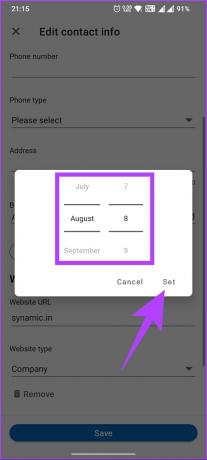
Steg 5: Välj knappen nedan för att ändra sekretessinställningar och välj från det nedre bladet.
Notera: För att dölja din födelsedag på LinkedIn, välj Endast du.
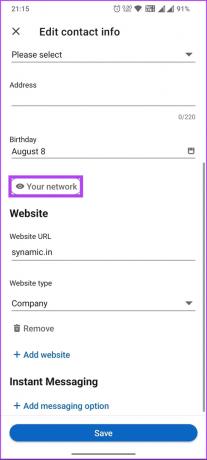
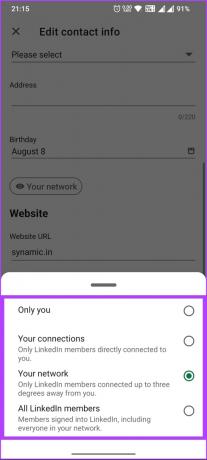
Steg 6: Tryck till sist på Spara.

Där har du det. Din födelsedag kommer att uppdateras på LinkedIn direkt. Om du har några frågor, kolla in FAQ-sektionen nedan.
Vanliga frågor om att ta reda på någons födelsedag på LinkedIn
LinkedIn låter användare se vem som tittade på deras profil, men inte i detalj. För en detaljerad vy måste du välja LinkedIn Premium. Dessutom visar LinkedIn endast antalet profilvisningar under de senaste 90 dagarna om inte användaren har ett premiumkonto som ger en längre visningshistorik.
Det är viktigt att notera att LinkedIn endast visar profilvyer från personer som inte är anonyma och har tillåtit att deras namn och profilfoto visas när de tittar på andra profiler.
Det enklaste sättet att hitta någons e-postadress på LinkedIn är att besöka deras profil och kontrollera deras kontaktinformation. Om e-postadressen inte är tillgänglig på deras profil kan du använda ett e-postsökningsverktyg som GetProspect, Skrapp eller Voila Norbert. Du kan använda dessa verktyg för att hitta den e-postadress som är kopplad till en LinkedIn-profil. Om inget fungerar, skicka personen en anslutningsförfrågan och begär dennes e-postadress.
Se och önskar födelsedagar
Oavsett om du önskar någon grattis på födelsedagen eller använder deras födelsedag som en konversationsstartare, har den här guiden visat dig hur du gör hitta någons födelsedag på LinkedIn. Det är viktigt att respektera människors integritet och endast använda den här funktionen för legitimt syften. Du kanske också vill läsa hur man lägger till ett CV i din LinkedIn-profil.
Senast uppdaterad den 10 maj 2023
Ovanstående artikel kan innehålla affiliate-länkar som hjälper till att stödja Guiding Tech. Det påverkar dock inte vår redaktionella integritet. Innehållet förblir opartiskt och autentiskt.